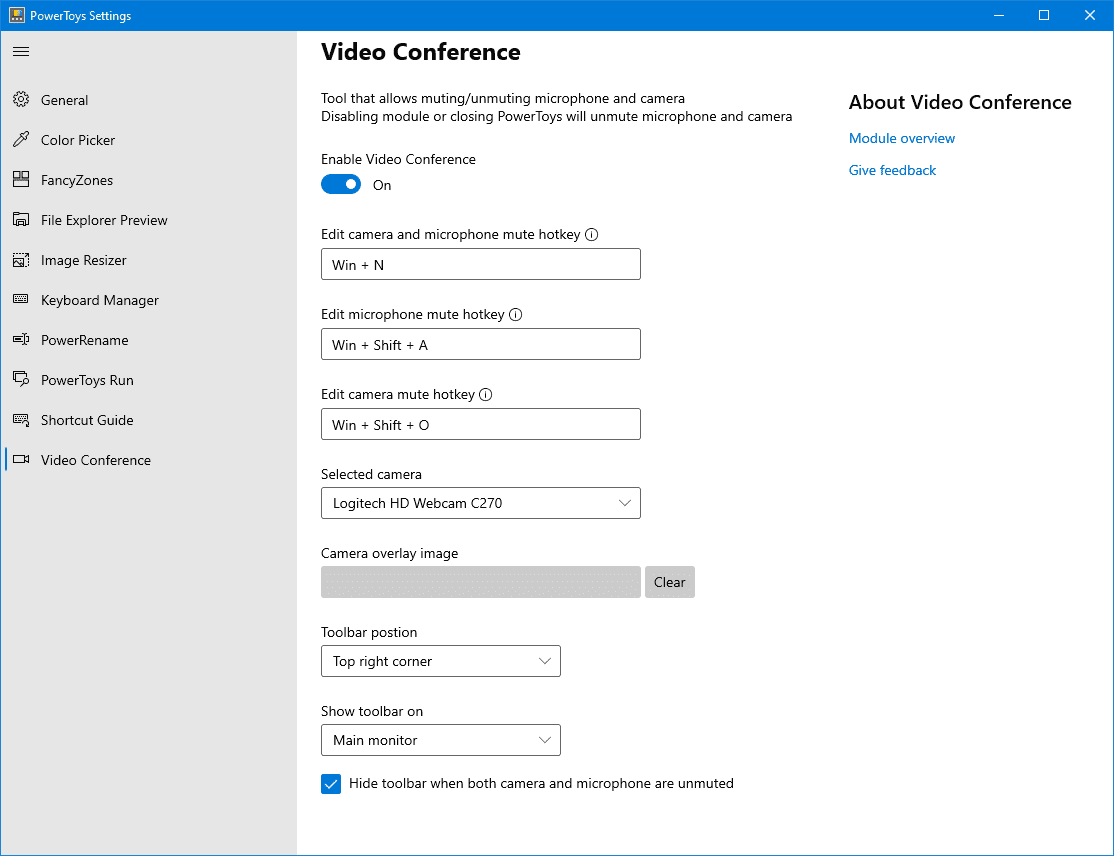Microsoft випускає PowerToys 0.22.0 з новим інструментом вимкнення відеоконференцій
2 хв. читати
Оновлено на
Прочитайте нашу сторінку розкриття інформації, щоб дізнатися, як ви можете допомогти MSPoweruser підтримувати редакційну команду Читати далі
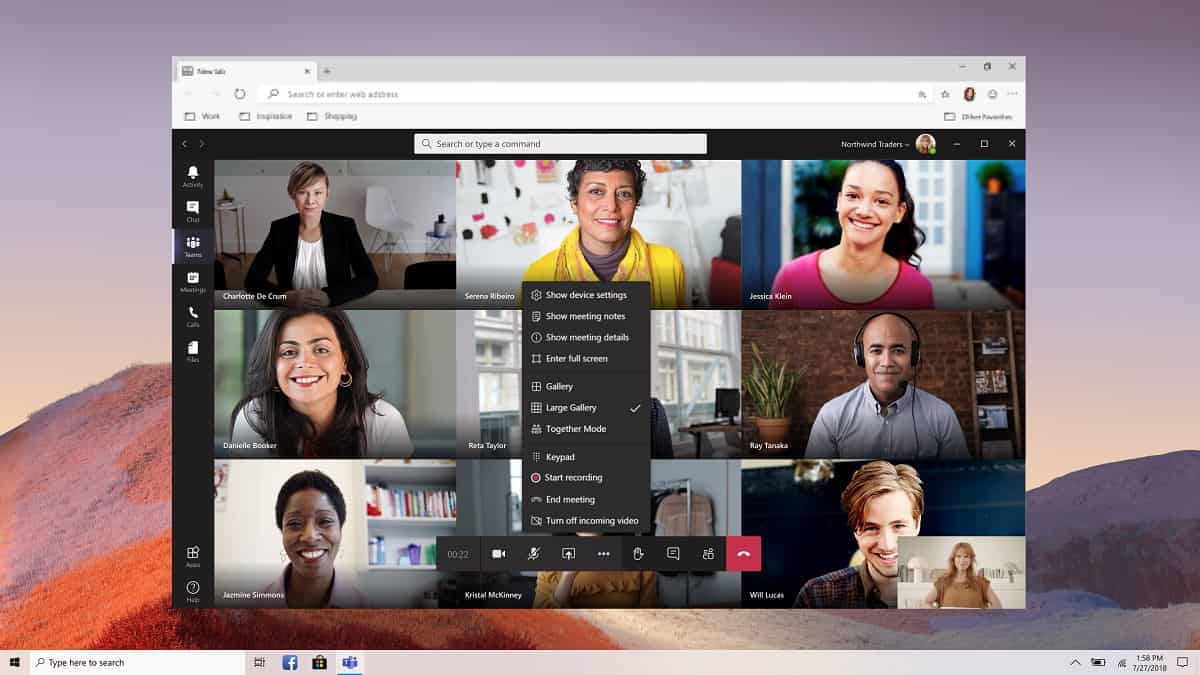
Сьогодні Microsoft випустила дві версії своєї нової утиліти PowerToys для Windows 10.
Випуск v0.21.1 в основному містить безліч виправлень помилок, але новий експериментальний випуск v0.22.0 приносить абсолютно нову іграшку, призначену для полегшення вимкнення звуку та відео в Windows 10, незалежно від того, яку програму для відеоконференцій ви використовуєте.
Огляд беззвучного режиму відеоконференції (експериментальний)
Нова утиліта одним натисканням клавіші вимкне звук не лише звуку, але й відео. Ви можете робити як аудіо, так і відео.
Як це працює?
Аудіо: PowerToys використовує глобальний API вимкнення мікрофона в Windows. Програми мають відновлюватися, коли це вмикається та вимикається.
Відео: PowerToys має віртуальний драйвер для веб-камери. Утиліта направляє відео через драйвер і назад до програми. Коли користувач хоче припинити трансляцію відео, воно припиняє трансляцію. Сама програма все ще думає, що отримує відео, за винятком того, що вона отримує лише потік чорного. Коли ви знову вмикаєте потік, драйвер просто перестає вводити чорний колір.
На жаль, на деяких ноутбуках наразі пересилання відео не працює, і через це Microsoft розміщує це лише в попередній версії інсталятора для PowerToys. Однак Microsoft активно намагається вирішити цю проблему.
Setup
Щоб налаштувати камеру, все, що вам потрібно зробити, це вибрати камеру PowerToys.
Використання
- Win+N, щоб перемикати аудіо та відео одночасно
- Win+Shift+O для перемикання відео
- Win+Shift+A, щоб увімкнути мікрофон
Прочитайте всі деталі в Microsoft тут.
Знайдіть останню версію PowerToys на GitHub тут.